- 1. Блокування доступу до сайту за допомогою файлу hosts
- 2. Керувати блокуванням в браузері (на прикладі Chrome)
- 3. За допомогою програми Any Weblock
- 4. Блокування доступу в роутері (на прикладі Ростелеком'а)
- 5. Висновки
Допоможіть розробці сайту, ділитися статтею з друзями!
 Вітаю!
Вітаю!
Більшість сучасних комп'ютерів підключені до мережі інтернет. І іноді буває потрібно заблокувати на певному комп'ютері доступ до певних сайтів. Наприклад, нерідко на робочому комп'ютері забороняють доступ до розважальних сайтів: Вконтакте, Мой мир, Однокласники та ін. Якщо це домашній комп'ютер, то обмежують доступ до небажаних сайтів для дітей.
У цій статті хотілося б розповісти про найпоширеніші та дієвих способах блокування доступу до сайтів. Тож почнемо…
зміст
- 1 1. Блокування доступу до сайту за допомогою файлу hosts
- 2 2. Керувати блокуванням в браузері (на прикладі Chrome)
- 3 3. За допомогою програми Any Weblock
- 4 4. Блокування доступу в роутері (на прикладі Ростелеком'а)
- 5 5. Висновки
1. Блокування доступу до сайту за допомогою файлу hosts
Коротко про фото hosts
Являє собою звичайний файл текстового формату, в якому пишуться ip адреси і доменні імена. Приклад нижче.
102.54.94.97 rhino.acme.com 38.25.63.10 x.acme.com
(Зазвичай в цьому файлі крім цього повно всяких записів, але вони не використовуються, тому що на початку кожного рядка стоїть знак #.)
Суть цих рядків в тому, що комп'ютер, коли ви в браузері наберете адресу x.acme.com буде запитувати сторінку по ip адресою 38.25.63.10.
Думаю, далі сенс не важко вловити, якщо поміняти ip адресу реального сайту на будь-який інший ip адреса - то потрібна вам сторінка не відкриється!
Як знайти файл hosts?
Зробити це не складно. Найчастіше він розташований за наступним шляхом: «C: \ Windows \ System32 \ Drivers \ etc» (без лапок).
Можна зробити й інакше: спробувати його знайти.
Заходьте на системний диск C і вбивайте в рядок пошуку слово «hosts» (для Windows 7, 8). Пошук, зазвичай, триває не довго: 1-2 хв. Після цього ви повинні побачити 1-2 файлу hosts. Див. Скріншот нижче.
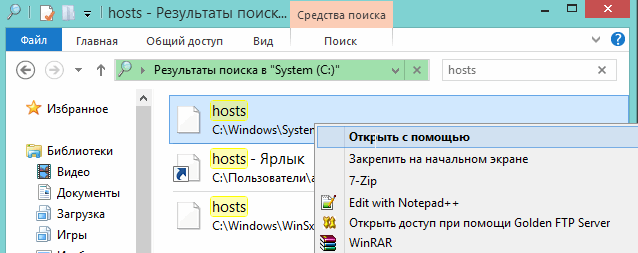
Як відредагувати файл hosts?
Натискаючи на файлу hosts правою кнопкою мишки і вибираєте пункт «відкрити за допомогою«. Далі з переліку програма, запропонованих вам провідників, виберіть звичайний блокнот.
Далі просто додайте будь-ip адресу (наприклад, 127.0.0.1) і адресу, яку ви хочете заблокувати (наприклад vk.com).
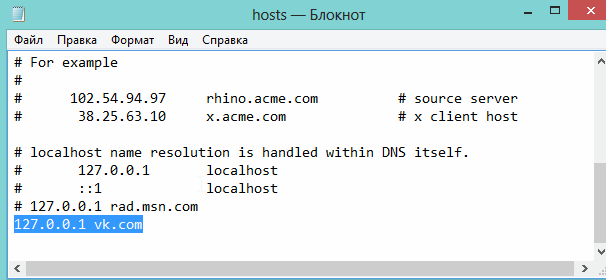
Після цього збережіть документ.
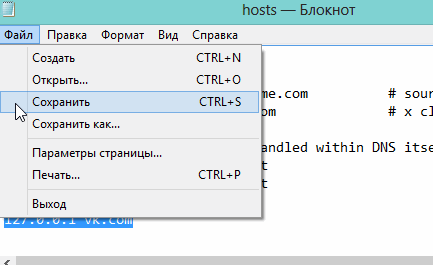 Тепер, якщо зайти в браузер і перейти за адресою vk.com - ми побачимо приблизно таку картину:
Тепер, якщо зайти в браузер і перейти за адресою vk.com - ми побачимо приблизно таку картину:
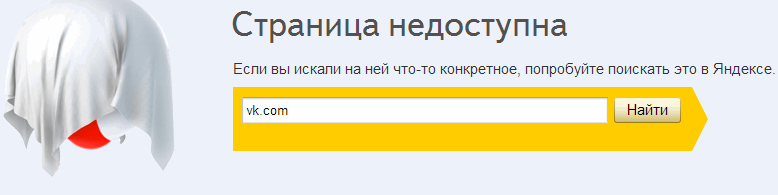 Таким чином потрібна сторінка була блокована …
Таким чином потрібна сторінка була блокована …
До речі, деякі віруси блокують доступ до популярних сайтів як раз за допомогою цього файлу. Про роботу з файлом hosts вже була стаття раніше: «чому не можу зайти в соц. мережу Вконтакте ".
2. Керувати блокуванням в браузері (на прикладі Chrome)
Цей спосіб підійде, якщо на комп'ютері встановлено один браузер, а також визначити інші заборонена. В цьому випадку, можна його один раз налаштувати так, щоб непотрібні сайти з чорного списку перестали відкриватися.
Такий спосіб не можна віднести до просунутим: такий захист підійде тільки проти початківців користувачів, будь-який користувач «середньої руки» легко відкриє потрібний сайт …
Обмеження перегляду сайтів в Chrome
Дуже популярний браузер. Не дивно, що для нього написано купу доповнень і плагінів. Є й такі, які можуть блокувати доступ до сайтів. Про один з плагінів і піде мова в цій замітці: SiteBlock.
Відкриваємо браузер і переходимо в настройки.

Далі переходимо у вкладку «розширення» (зліва, зверху).
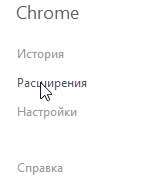
У самому споді вікна клацніть по посиланню «ще розширення». Повинно відкритися вікно, в якому можна шукати різні доповнення.
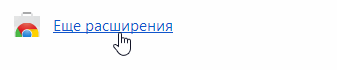
Тепер в пошуковий рядок вбиваємо «SiteBlock». Chrome самостійно знайде і покаже нам потрібний плагін.
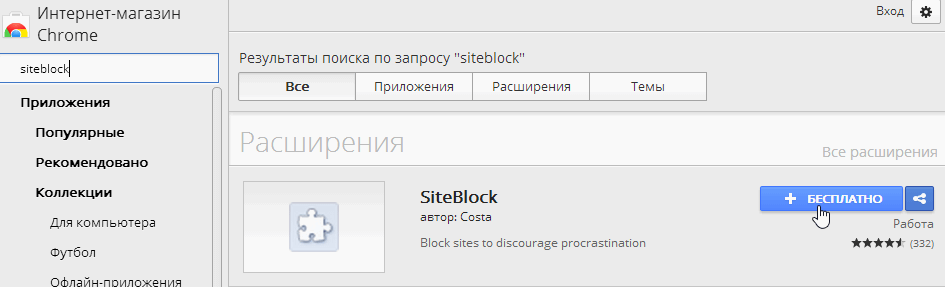
Після встановлення розширення, заходимо в його налаштування і додаємо потрібний нам сайт в список заблокованих.

Якщо поштова і перейти на заборонений сайт - побачимо наступну картину:
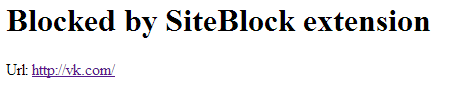 Плагін повідомив, що даний сайт був обмежений для перегляду.
Плагін повідомив, що даний сайт був обмежений для перегляду.
До речі! Подібні плагіни (з такою ж назвою) є і для інших найпопулярніших браузерів.
3. За допомогою програми Any Weblock
Дуже цікава і в той же час вкрай простою утиліта. Any Weblock (посилання) - здатна блокувати на льоту будь-які сайти, які ви додасте в чорний список.
Просто вводите адресу блокується сайту, і тиснете кнопку «додати». Усе!
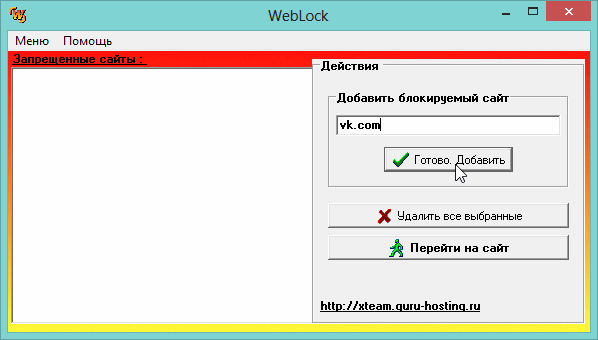
Тепер якщо зайти на потрібно сторінку, побачимо наступне повідомлення браузера:
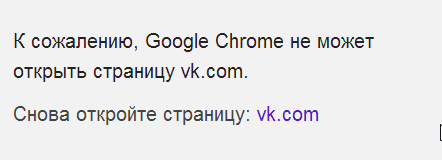
4. Блокування доступу в роутері (на прикладі Ростелеком'а)
Вважаю, це одним з кращих способів, який підійде для блокування доступу до сайту взагалі всіх комп'ютерів, які виходять в інтернет за допомогою цього роутера.
Причому, відключити або прибрати зі списку заблоковані сайти зможе тільки той, хто знає пароль для доступу до налаштувань роутера, а значить навіть досвідчені користувачі врят зможуть внести зміни.
І так … (покажемо на прикладі популярного роутера від Ростелеком).
Вбиваємо адресу в адресному рядку браузера: http://192.168.1.1/.
Вводимо логін і пароль, за замовчуванням: admin.
Переходимо в додаткові настройки / батьківський контроль / фільтрація по URL. Далі створюємо список URL з типом «виключити». Див. Скріншот нижче.
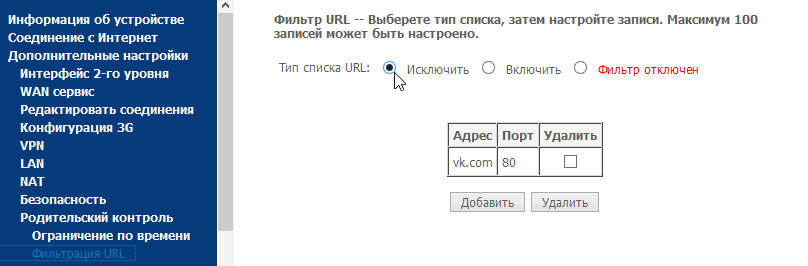
І додаємо в цей список саті, доступ до яких ви хочете заблокувати. Після цього зберігаєте настройки і виходите.
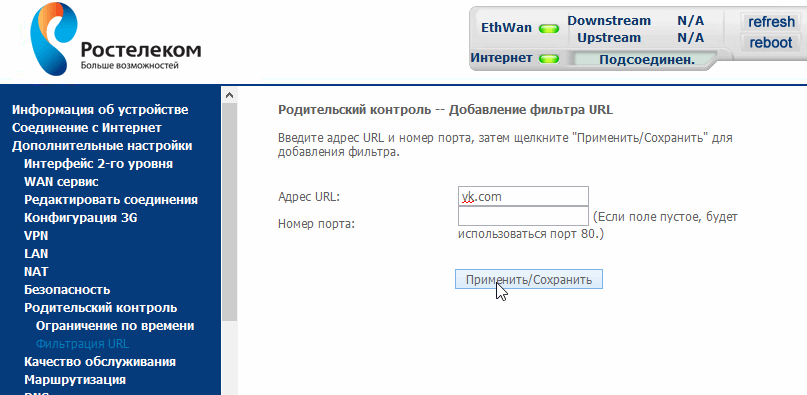
Якщо зайти зараз в браузері на заблоковану сторінку, то ви не побачите ніякі повідомлення про блокування. Просто він буде довго намагатися завантажити інформацію з даного URl і врешті-решт видасть вам повідомлення про те, що перевірте своє з'єднання та ін. Тобто користувач, якому заблокували доступ навіть не відразу здогадається про це.
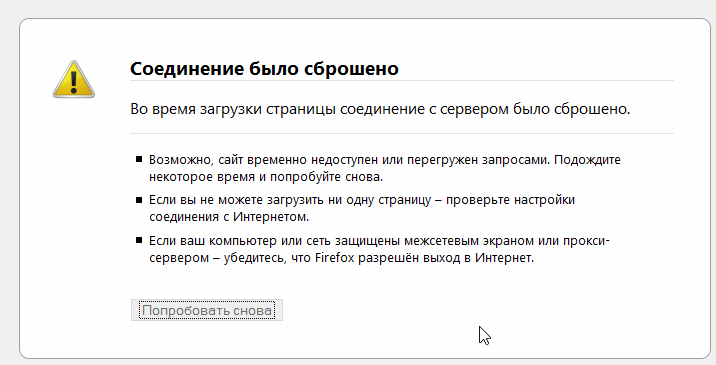
5. Висновки
У статті ми розглянули блокування доступу до сайту 4-ма різними способами. Коротко про кожного.
Якщо ви не хочете встановлювати ніякі додаткові програми - скористайтеся файлом hosts. За допомогою звичайного блокнота і 2-3 хв. можна обмежити доступ до будь-якого сайту.
Для початківців користувачів буде рекомендовано скористатися утилітою Any Weblock. Налаштувати і використовувати її зможуть абсолютно всі користувачі, незалежно від рівня володінням ПК.
Найнадійнішим способом з блокування різних url - є настройка роутера.
До речі, якщо ви не знаєте як відновити файл hosts після внесення до нього правок, рекомендую статтю:
PS
А як ви обмежуєте доступ до небажаних сайтів? Особисто, користуюся роутером …